
چگونه گیر کاغذ پرینتر را رفع کنیم؟
چاپگرها مانند هر دستگاه دیگری می توانند هر از گاهی با مشکلاتی مواجه شوند. یکی از مشکلات رایجی که می تواند عملکرد پرینتر شما را مختل کند، گیر کردن کاغذ است. همه ما دست کم یک بار این تجربه را داشته ایم، تجربه ای بسیار آزار دهنده و نا امید کننده از دیدن کاغذ مچاله شده که در پرینتر گیر کرده و کل فرآیند چاپ را متوقف کرده است. این می تواند بسیار خسته کننده باشد، به خصوص زمانی که عجله دارید و برای چاپ مطلب یا تصویری زمان کمی دارید. نترسید! ما شما را با نحوه رفع گیر کردن کاغذ پرینترتان با چند مرحله ساده آشنا خواهیم کرد.
راهنمای گام به گام نحوه رفع گیر کاغذ چاپگر
1. پنل نمایش را بررسی کنید.
ممکن است دستگاه شما محل گیر کردن کاغذ را از طریق صفحه نمایش به شما نشان دهد. دستورالعمل ها یا تصاویری را که دستگاه ارائه می دهد بررسی کنید و آنها را دنبال کنید تا ناحیه کاغذ گیر کرده را پیدا کنید.
در برخی پرینتر ها که صفحه نمایش بزرگتری دارند معمولا محل گیر کاغذ به صورت تصویری(گاها تصاویر متحرک) نمایش داده میشود.
پرینتر های دارای پنل نمایش خطی معمولا به صورت تکست(متنی) یا کد محل گیر کاغذ را نشان میدهد.
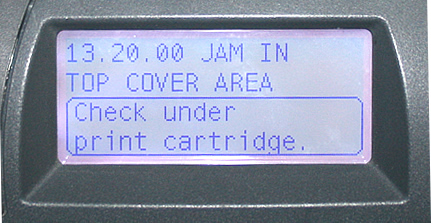
در پرینتر های فاقد صفحه نمایش گیر کاغذ به صورت چراغ چشمک زن هشدار یا صدای بوق مشخص میشود که در این حالت محل گیر کاغذ مشخص نیست.
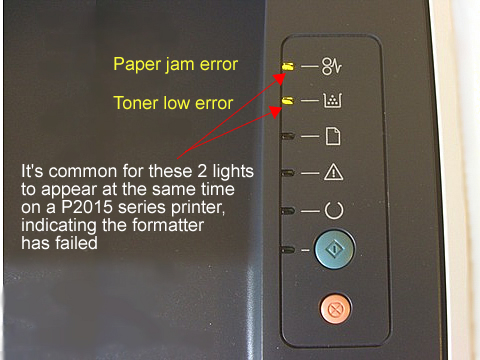
2. پرینتر را خاموش کنید.
هنگام برخورد با وسایل الکترونیکی، ایمنی باید همیشه در اولویت باشد. قبل از تلاش برای حذف کاغذ گیر کرده، مطمئن شوید که چاپگر خود را خاموش کرده و آن را از منبع تغذیه جدا کرده اید. این مرحله از شما در برابر هرگونه شوک الکتریکی محافظت می کند و همچنین از آسیب بیشتر به پرینتر شما جلوگیری می کند.
3. درب پرینتر را باز کنید.
در مرحله بعد، درب چاپگر خود را به آرامی در جایی که گیر کاغذ قرار داشت باز کنید. برخی از پرینترها دارای یک درب هستند که به راحتی قابل دسترسی است که به کاربران امکان می دهد به داخل آن دسترسی پیدا کنند و مشکلاتی مانند گیر کردن کاغذ را برطرف کنند.
برخی از پرینتر ها علاوه بر درب دسترسی به کارتریج دارای درب دیگری جهت دسترسی به فیوزینگ دستگاه میباشند.
4. محل گیر کردن کاغذ را پیدا کنید.
هنگامی که درب چاپگر را باز کردید، محل گیرکردن کاغذ گیر کرده را با دقت بدون فشار دادن چیزی به داخل دستگاه پیدا کنید. توجه داشته باشید که شما نمی خواهید به پرینتر خود آسیب وارد کنید!
5. کاغذ گیر کرده را بردارید.
پس از پیدا کردن محل کاغذ گیر کرده، آن را به آرامی بیرون بکشید. اگر کاغذ در طول این فرآیند پاره شد، مطمئن شوید که تمام قطعات پاره شده را بیرون بکشید تا از گیر کردن مجدد جلوگیری شود.
توجه نمایید در این مرحله برای بیرون کشیدن کاغذ از اشیاء نوک تیز هرگز استفاده نکنید، زیرا ممکن است آسیب جدی به پرینتر شما وارد نماید.
6. چاپگر را برای هر گونه باقیمانده کاغذ بررسی کنید.
پس از برداشتن کاغذ گیر کرده، چاپگر خود را برای هر گونه باقی مانده یا تکه های کاغذ کوچکی که ممکن است باقی مانده باشد، بررسی کنید. این موارد در صورت حذف نشدن می توانند باعث آسیب به دستگاه در آینده شوند.
7. پرینتر را روشن کنید.
هنگامی که مطمئن شدید که همه باقی مانده کاغذ پاک شده اند، درب چاپگر خود را ببندید و دوباره آن را به برق وصل کنید. چاپگر خود را روشن کنید و یک پرینت آزمایشی انجام دهید تا مطمئن شوید که درست کار می کند.
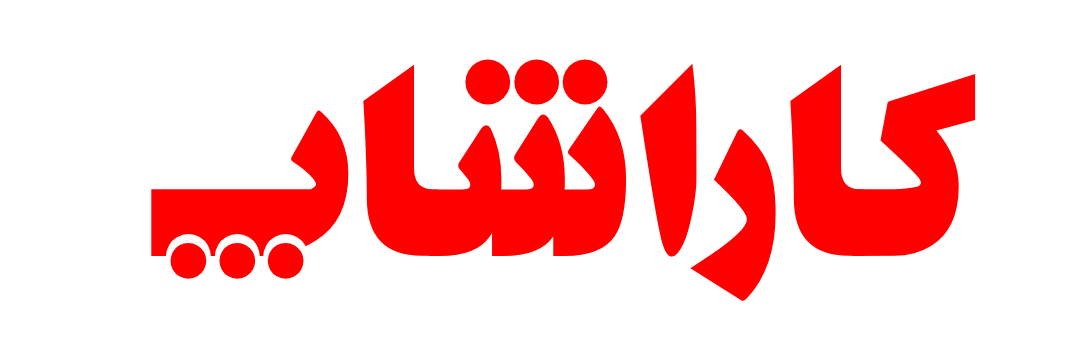

هیچ دیدگاهی برای این مطلب ثبت نشده است.